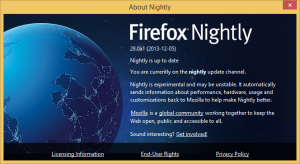Προσθήκη ή αφαίρεση PowerShell 7 Ανοίξτε το μενού περιβάλλοντος εδώ στα Windows 10
Πώς να προσθέσετε ή να αφαιρέσετε το PowerShell 7 Ανοίξτε το μενού περιβάλλοντος εδώ στα Windows 10
Η Microsoft πρόσφατα ανακοινώθηκε γενική διαθεσιμότητα του PowerShell 7, ώστε οι ενδιαφερόμενοι χρήστες να μπορούν να το κατεβάσουν και να το εγκαταστήσουν. Αυτή η έκδοση περιέχει πολλές βελτιώσεις και προσθήκες στον κινητήρα PowerShell και στα εργαλεία του. Δείτε πώς μπορείτε να προσθέσετε ή να αφαιρέσετε το PowerShell 7 Ανοίξτε εδώ και Ανοίξτε εδώ ως διαχειριστής καταχωρήσεις μενού περιβάλλοντος στην Εξερεύνηση αρχείων των Windows 10.

Το PowerShell είναι μια προηγμένη μορφή γραμμής εντολών. Επεκτείνεται με ένα τεράστιο σύνολο έτοιμων προς χρήση cmdlet και διαθέτει τη δυνατότητα χρήσης .NET Framework/C# σε διάφορα σενάρια. Τα Windows περιλαμβάνουν ένα εργαλείο GUI, το PowerShell ISE, το οποίο επιτρέπει την επεξεργασία και τον εντοπισμό σφαλμάτων σεναρίων με χρήσιμο τρόπο.
Διαφήμιση
Το PowerShell 7, επίσης γνωστό ως PowerShell Core, είναι μια λύση δέσμης ενεργειών πολλαπλών πλατφορμών διαθέσιμη σε Windows, MacOS και Linux.

Το PowerShell 7 χρησιμοποιεί το .NET Core 3.1, αλλά διατηρεί τη συμβατότητα με τις ενότητες που ήταν προηγουμένως διαθέσιμες για το κλασικό προϊόν PowerShell. Επίσης, το PowerShell εισάγει ένα νέο όρισμα, -Χρησιμοποιήστε το WindowsPowerShell, για να εκτελέσετε αναγκαστικά ένα cmdlet κάτω από τον κλασικό κινητήρα.
Είναι εύκολο να προσθέσετε ή να αφαιρέσετε το PowerShell από το μενού περιβάλλοντος Εξερεύνηση αρχείων στα Windows 10.

Για να προσθέσετε το PowerShell 7, ανοίξτε το μενού περιβάλλοντος εδώ στα Windows 10,
- Εκτελέστε το Το πρόγραμμα εγκατάστασης του PowerShell 7 (32-bit ή 64-bit).
- Όταν σας ζητηθεί, ενεργοποιήστε (ελέγξτε) την επιλογή Προσθέστε τα μενού περιβάλλοντος "Άνοιγμα εδώ" στον Explorer.

- Τελείωσες. Θα προσθέσει τις ακόλουθες καταχωρήσεις του PowerShell στο μενού περιβάλλοντος της Εξερεύνησης αρχείων.
Σημείωση: Δεν μπορείτε να εγκαταστήσετε μια έκδοση 64-bit PowerShell 7 σε ένα 32-bit Windows 10 έκδοση. Το αντίθετο είναι δυνατό, τα 64-bit Windows 10 υποστηρίζουν 32-bit PowerShell 7.
Εναλλακτικά, π.χ. εάν έχετε ήδη εγκατεστημένο το PowerShell 7, μπορείτε να κάνετε λήψη των παρακάτω έτοιμα προς χρήση αρχείων μητρώου.
Προσθήκη PowerShell 7 Ανοίξτε εδώ το μενού περιβάλλοντος με αρχεία REG
- Λήψη αυτού του αρχείου ZIP: Λήψη αρχείων μητρώου.
- Ξεβουλώνω το ληφθέν αρχείο.
- Ανοίγω τις αποσκευές τα αρχεία μητρώου από το αρχείο.
- Εάν έχετε εγκαταστήσει το PowerShell 7 64 bit στα Windows 10 64 bit, κάντε διπλό κλικ στο αρχείο
Προσθήκη 64-bit Powershell 7 μενού περιβάλλοντος σε 64-bit Windows 10.reg. - Εάν έχετε εγκαταστήσει το PowerShell 7 32-bit στα Windows 10 64-bit, κάντε διπλό κλικ στο αρχείο
Προσθήκη 32-bit Powershell 7 μενού περιβάλλοντος σε 64-bit Windows 10.reg. - Εάν έχετε εγκαταστήσει το PowerShell 7 32 bit στα Windows 10 32 bit, κάντε διπλό κλικ στο αρχείο
Προσθήκη 32-bit Powershell 7 μενού περιβάλλοντος σε 32-bit Windows 10.reg.
Τελείωσες. Αυτό θα προσθέσει το μενού περιβάλλοντος του PowerShell 7 στην Εξερεύνηση αρχείων των Windows 10.
Πώς να αφαιρέσετε το μενού περιβάλλοντος PowerShell 7
- Κατεβάστε το πάνω από το αρχείο ZIP αν δεν το έκανες ήδη.
- Ξεβουλώνω το ληφθέν αρχείο.
- Ανοίγω τις αποσκευές τα αρχεία μητρώου από το αρχείο.
- Για να καταργήσετε το 32-bit PowerShell σε οποιοδήποτε (32-bit ή 64-bit) Windows 10, κάντε διπλό κλικ στο αρχείο
Καταργήστε το 32-bit Powershell 7 Context Menu.reg. - Για να καταργήσετε το PowerShell 64-bit στα Windows 10 64-bit, κάντε διπλό κλικ στο αρχείο
Κατάργηση 64-bit Powershell 7 Context Menu.reg.
Τελείωσες!